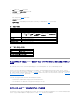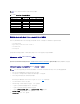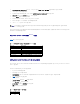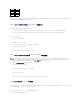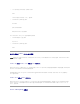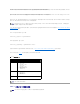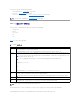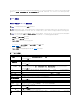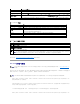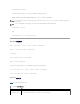Users Guide
HyperTerminal ウィンドウには [DRAC 5\root]# などのコマンドプロンプトが表示されます。コマンドプロンプトが表示されたら、接続fに成功し、connect com2 シリアルコマンドを使って管理
下システムのコンソールに接続できることを意味します。serial command.
Telnet コンソールリダイレクト用に Linux XTerm を設定する
この項で説明する手順を実行する際は、次のガイドラインに従ってください。
l telnet コンソールから connect com2 コマンドを使って システムセットアップ 画面を表示する場合は、BIOS と telnet セッションで端末の種類を ANSI に設定してください。
l telnet コンソールを表示する場合は、テキストが正しく表示されるように、Linux のインストールによるデフォルトウィンドウでなく、Xterm ウィンドウの使用をお勧めします。
Linux で telnet を実行するには:
1. 新しい Xterm セッションを開始します。
コマンドプロンプトで、 xterm & と入力します。
2. XTerm ウィンドウの右下隅をクリックして、ウィンドウサイズを 80 x 25 に変更します。
3. 管理下システムの DRAC 5 に接続します。。
Xterm プロンプトで、telnet <DRAC 5 IP アドレス> と入力します。
telnet コンソールリダイレクトのための Microsoft Telnet の有効指定
1. Windows コンポーネントサービス でTelnet を有効にします。
2. 管理ステーションの DRAC 5 に接続します。
コマンドプロンプトを開いて次のテキストを入力し、<Enter> を押します。
telnet <IP アドレス>:<ポート番号>
ここで、IP アドレス は DRAC 5 の IP アドレスで、ポート番号は telnet ポート番号です(新しいポートを使う場合)。
Telnet セッションのための Backspace キーの設定
一部のTelnet クライアントでは、<Backspace> キーを使用すると予想外の結果が生じることがあります。たとえば、セッションが ^h をエコーすることがあります。Microsoft と Linux の telnet
クライアントではほとんどの場合、<Backspace> キーの使用を設定できます。
Microsoft telnet クライアントで <Backspace> キーを使用できるように設定するには:
1. コマンドプロンプトウィンドウを開きます(必要な場合)。
データビット
8
パリティ
なし
停止ビット
1
フロー制御
ハードウェア
メモ: Some telnet clients on Microsoft オペレーティングシステム上の一部の telnet クライアントでは、BIOS コンソールリダイレクトを VT100 エミュレーションに設定した場合に
BISO セットアップ画面が正しく表示されないことがあります。この問題が起きた場合は、GIOS コンソールリダイレクトを ANSI モードに変更することで表示を更新してください。BIOS セット
アップメニューでこの手順を実行するには、Console Redirection → リモート端末タイプ → ANSI を選択してください。